Accesos directos para Dispositivos y impresoras en Windows 11
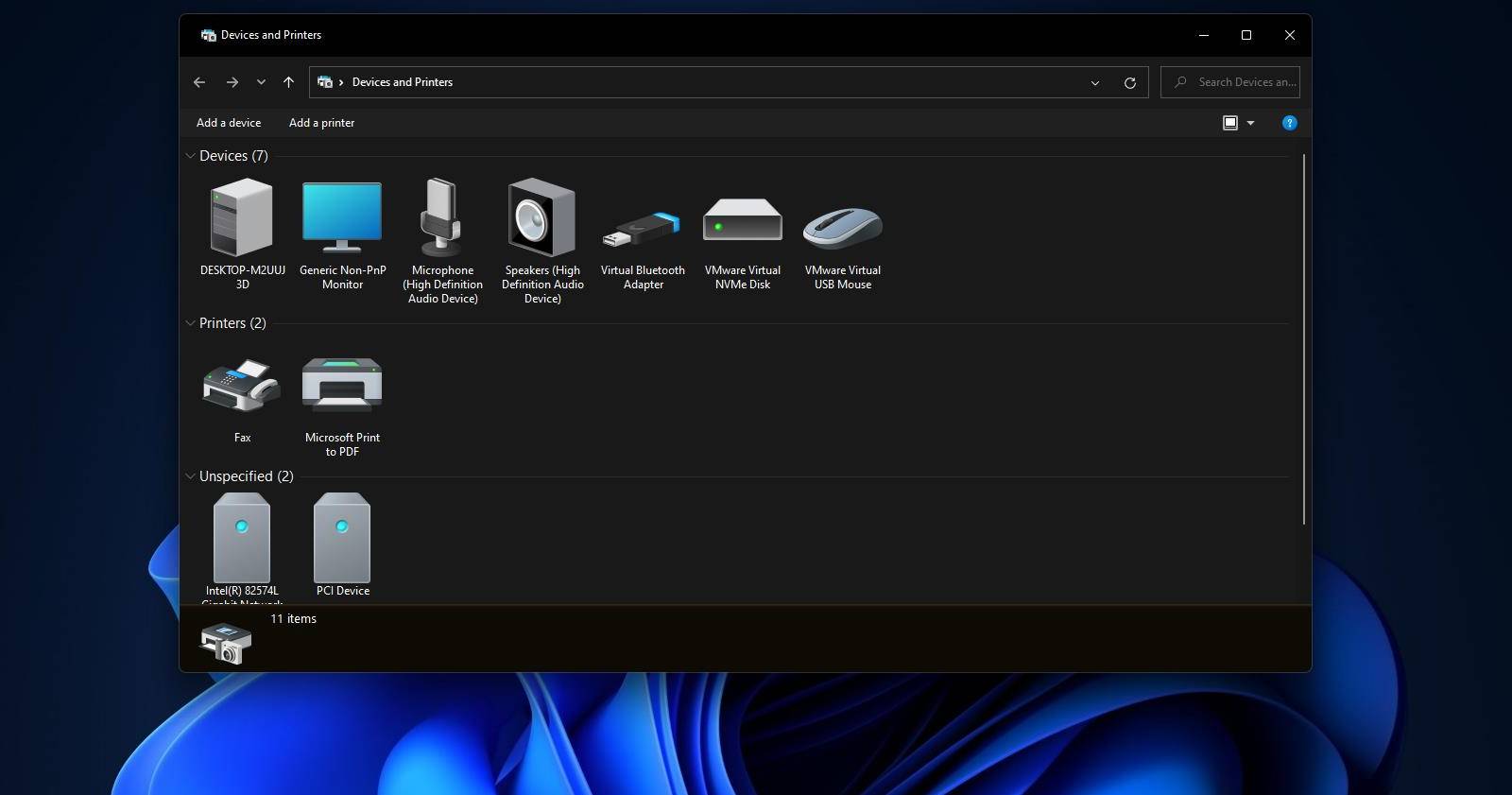

¿Qué es Dispositivos y impresoras?
- Definición breve: Dispositivos y impresoras es un applet del Panel de control de Windows 11 que muestra los dispositivos conectados o emparejados con el equipo y ofrece opciones rápidas para agregar o quitar impresoras y otros periféricos.
Por qué crear accesos directos
- Acceso más rápido a herramientas de gestión de periféricos.
- Evitas navegar por Panel de control o menús anidados.
- Puedes integrar el acceso en flujos de trabajo (teclas rápidas, barra de tareas, Explorer).
Importante: antes de editar el registro, crea un punto de restauración o exporta la clave que vayas a modificar.
Cómo crear un acceso directo en el escritorio
Crear un acceso directo en el escritorio es el método más directo. El applet se abre usando su identificador (GUID). Sigue estos pasos:
- Haz clic derecho en un área libre del escritorio.
- Selecciona Nuevo > Acceso directo.
- En el asistente, en el campo “Escriba la ubicación del elemento”, pega el siguiente comando exactamente:
explorer.exe shell:::{A8A91A66-3A7D-4424-8D24-04E180695C7A}- Pulsa Siguiente.
- Escribe un nombre descriptivo, por ejemplo: Dispositivos y impresoras.
- Haz clic en Finalizar.
Verás un nuevo acceso directo con el icono por defecto del Explorador. Para cambiarlo sigue el apartado sobre cambiar icono.
Cambiar el icono del acceso directo
El icono predeterminado no siempre representa bien el applet. Cambiarlo mejora la identificación visual.
Pasos:
- Haz clic derecho en el acceso directo y selecciona Propiedades.
- En la pestaña Acceso directo, pulsa Cambiar icono.
- En “Buscar iconos en este archivo” escribe o pega:
%systemroot%\system32\imageres.dll- Pulsa Enter y elige un icono de impresora o dispositivo.
- Pulsa Aceptar > Aplicar > Aceptar.
Nota: también puedes usar otros archivos de iconos (shell32.dll, explorer.exe) o iconos personalizados (.ico). Mantén copia del icono original si lo necesitas de nuevo.
Cómo anclar el acceso directo a la barra de tareas y al menú Inicio
Una vez creado el acceso directo en el escritorio, tienes opciones para fijarlo en lugares de alta visibilidad.
- Haz clic derecho en el acceso directo del escritorio.
- Selecciona Mostrar más opciones si ves el menú simplificado.
- Elige Anclar a la barra de tareas para fijarlo en la barra.
- O elige Anclar a Inicio para colocarlo en la sección de azulejos o aplicaciones ancladas del menú Inicio.
Para mover la entrada en Inicio al principio, haz clic derecho sobre ella y selecciona Mover al inicio.
Cómo crear un atajo de teclado para abrir Dispositivos y impresoras
Los atajos de teclado son útiles cuando trabajas con muchas ventanas. Windows asigna atajos a accesos directos del escritorio.
- Crea primero el acceso directo en el escritorio (ver sección anterior).
- Selecciona el acceso directo una vez (clic izquierdo).
- Pulsa Alt + Enter para abrir Propiedades.
- En el campo Tecla de método abreviado haz clic para activarlo.
- Presiona la letra que quieras usar (por ejemplo la D). Windows asignará Ctrl + Alt + D automáticamente.
- Pulsa Aplicar y Aceptar.
Ten en cuenta:
- Windows siempre combinará la tecla elegida con Ctrl + Alt si la asignas desde Propiedades.
- Si borras el acceso directo del escritorio, el atajo de teclado dejará de funcionar.
Cómo añadir Dispositivos y impresoras al menú contextual del escritorio (Registro)
Si prefieres abrir Dispositivos y impresoras desde el menú contextual del escritorio (clic derecho > Mostrar más opciones), puedes añadir una clave en el Registro. Requiere privilegios de administrador.
Antes de empezar: exporta la rama Shell como copia de seguridad usando Archivo > Exportar en el Editor del Registro.
Pasos:
- Abre el Editor del Registro (Regedit). Puedes usar Win + R, escribir regedit y Enter.
- En la barra de direcciones pega y navega a:
HKEY_CLASSES_ROOT\DesktopBackground\Shell- Haz clic derecho sobre Shell > Nuevo > Clave y nombra la clave: DevicesAndPrinters
- Con la clave DevicesAndPrinters seleccionada, haz clic derecho > Nuevo > Valor de cadena.
- Nombra el valor: MUIVerb
- Haz doble clic en MUIVerb y en Datos del valor escribe: Dispositivos y impresoras
- Haz clic derecho sobre DevicesAndPrinters > Nuevo > Clave y nómbrala command
- Selecciona la clave command; haz doble clic en (Predeterminado) y en Datos del valor pega:
explorer.exe shell:::{A8A91A66-3A7D-4424-8D24-04E180695C7A}- Cierra Regedit.
Ahora haz clic derecho en el escritorio, selecciona Mostrar más opciones y verás Dispositivos y impresoras en el menú clásico. Para eliminarlo, borra la clave DevicesAndPrinters que añadiste.
Precaución: editar el Registro puede afectar la estabilidad si se hacen cambios erróneos. Si no estás cómodo, pide ayuda a un técnico.
Cómo añadir Dispositivos y impresoras a Este equipo en el Explorador (Winaero Tweaker)
Windows no ofrece una forma nativa sencilla para añadir applets del Panel de control a “Este equipo” en el Explorador. Winaero Tweaker facilita esa personalización. Usar software de terceros implica descargar e instalar una aplicación de fuentes de terceros; verifica la reputación del autor.
Pasos generales con Winaero Tweaker:
- Ve a la página de descarga de Winaero Tweaker y descarga la versión compatible con Windows 11.
- Extrae el paquete y ejecuta el instalador siguiendo las instrucciones.
- Abre Winaero Tweaker.
- En la columna de la izquierda expande File Explorer y selecciona Customize This PC Folders.
- Pulsa Add shell location.
- En la lista selecciona Devices and Printers y pulsa Add.
- Abre el Explorador y selecciona Este equipo; verás la nueva entrada.
Alternativas a Winaero:
- Crear un acceso directo a “control printers” y arrastrarlo a “Acceso rápido”.
- Usar herramientas empresariales de administración si gestionas varios equipos.
Comandos rápidos y alternativas sin crear accesos directos
- Ejecutar diálogo: Win + R y escribe:
control printers- Ejecutar con explorador: Win + R y escribe el GUID:
explorer.exe shell:::{A8A91A66-3A7D-4424-8D24-04E180695C7A}- Uso de PowerShell (lanza el Explorador con el GUID):
Start-Process "explorer.exe" -ArgumentList "shell:::{A8A91A66-3A7D-4424-8D24-04E180695C7A}"Estas opciones son útiles si no quieres añadir iconos o modificar el registro.
Solución de problemas comunes
Problema: El atajo de teclado no funciona.
- Causa habitual: el acceso directo del escritorio fue eliminado o movido.
- Solución: restaura o vuelve a crear el acceso directo en el escritorio.
Problema: El icono no cambia o queda en blanco.
- Causa habitual: caché de iconos corrupta.
- Solución: reinicia el Explorador de Windows desde el Administrador de tareas o reconstruye la caché de iconos.
Problema: No ves la entrada en el menú contextual tras editar el Registro.
- Causa habitual: falta privilegios o clave mal ubicada.
- Solución: asegúrate de haber creado la clave bajo HKEY_CLASSES_ROOT\DesktopBackground\Shell y de haber llenado el comando correctamente. Reinicia el Explorador si es necesario.
Problema: Winaero Tweaker requiere permisos para modificar el Explorador.
- Solución: ejecuta Winaero como administrador y confirma los cambios; verifica la versión para Windows 11.
Cómo deshacer cambios (runbook de reversión)
- Accesos directos: elimina el acceso directo en escritorio, desancla de Inicio y barra de tareas.
- Menú contextual: abre Regedit y elimina la clave DevicesAndPrinters que añadiste.
- Winaero Tweaker: abre la misma sección y elimina la entrada o usa la opción de deshacer en la herramienta.
- Iconos: restaura el icono predeterminado desde Propiedades o elimina la caché de iconos si fuera necesario.
Mini-metodología para elegir el mejor acceso directo
- Paso 1: Determina frecuencia de uso (diario, semanal, ocasional).
- Paso 2: Decide contexto de uso (trabajo en escritorio, portátil, equipo compartido).
- Paso 3: Elige el método:
- Frecuente y uso personal: atajo teclado + barra de tareas.
- Uso por varios usuarios en el mismo equipo: menú Inicio o Winaero para “Este equipo”.
- Uso por administradores: comando Win + R o script PowerShell.
- Paso 4: Prueba y ajusta según feedback.
Lista de verificación por rol
Usuario final:
- Crear acceso directo en escritorio.
- Cambiar icono para identificarlo rápido.
- Asignar atajo de teclado si lo necesita.
Técnico de soporte:
- Hacer copia del registro antes de editar.
- Documentar claves creadas y ubicación.
- Proporcionar atajo o acceso en Start o barra de tareas para usuarios.
Administrador de sistemas:
- Evaluar políticas de grupo antes de desplegar cambios.
- Considerar scripts que creen accesos directos de forma centralizada.
Criterios de aceptación
- El acceso directo abre el applet Dispositivos y impresoras sin errores.
- El icono elegido se muestra correctamente en Escritorio e Inicio.
- El atajo de teclado abre el applet desde cualquier ventana (si corresponde).
- Los cambios aplicados pueden deshacerse fácilmente siguiendo el runbook.
Pequeño glosario de una línea
- GUID/CLSID: Identificador único que Windows usa para localizar componentes del sistema.
- Registro (Registry): Base de datos donde Windows y aplicaciones almacenan configuraciones.
- Winaero Tweaker: Herramienta de personalización de Windows de terceros.
- Applet: Pequeña aplicación del Panel de control con funciones específicas.
Seguridad y privacidad
- No descargues herramientas de fuentes no verificadas.
- Haz copia de seguridad del registro antes de modificarlo.
- Evita scripts de terceros sin revisar su contenido.
Diagrama de decisión
flowchart TD
A[¿Usas Dispositivos y impresoras con frecuencia?] -->|Sí| B[¿Quieres teclas rápidas?|]
A -->|No| C[¿Quieres icono en Inicio o Este equipo?]
B --> D[Crear acceso directo + asignar tecla de método abreviado]
B --> E[Anclar a la barra de tareas]
C --> F[Anclar a Inicio o Añadir con Winaero]
C --> G[Usar comando control printers cuando lo necesites]
D --> H[Probar y documentar]
E --> H
F --> H
G --> HResumen
Has aprendido cinco métodos para acceder rápidamente al applet Dispositivos y impresoras en Windows 11: escritorio, barra de tareas, Inicio, atajo de teclado y menú contextual mediante el Registro. Además vimos cómo añadirlo a Este equipo con Winaero Tweaker, alternativas rápidas con comandos y consejos de seguridad. Elige el método que mejor encaje con tu flujo de trabajo y recuerda mantener copias de seguridad antes de editar el Registro.
Notas finales: Si administras varios equipos, considera automatizar la creación de accesos mediante scripts o políticas de grupo para mantener coherencia y facilitar soporte.
Materiales similares

Podman en Debian 11: instalación y uso
Apt-pinning en Debian: guía práctica

OptiScaler: inyectar FSR 4 en casi cualquier juego
Dansguardian + Squid NTLM en Debian Etch

Arreglar error de instalación Android en SD
